
- •Введение
- •Описание предметной области.
- •Даталогическая модель данных.
- •Описание программы.
- •Запуск и внешний вид программ
- •Арм «Планово-экономический отдел»
- •Арм «Отдел кадров»
- •Арм «Табельщик», арм «Табельщик-несетевой»: вход в систему.
- •Арм «Табельщик»
- •Арм «Табельщик-несетевой»
- •Арм «Синхронизатор»
- •Структура предприятия.
- •Изменение структуры предприятия.
- •Окно «Выбор подразделения»
- •Настройки сервера базы данных.
- •Удаление публикации
- •Создание публикации
- •Создание подписок
- •Установка арм «Табельщик-несетевой» в удаленном подразделении Подготовительные действия
- •Работы на компьютере в удаленном подразделении
- •Текст скрипта «Архивирование базы на основном сервере.Sql»
- •Текст скрипта «Восстановление базы на компьютере табельщика.Sql»
- •Описание ini-файлов, использующихся в ис «Персонал»
- •Реплика базы данных для удаленного подразделения
- •Статус реплики базы данных для удаленного подразделения
- •Заключение
Изменение структуры предприятия.
Необходимость изменения структуры предприятия может потребоваться в следующих случаях:
В подразделении появляется несколько участков и для каждого участка выделяется свой табельщик. Пример: табельный учет по «Цеху водоснабжения» производится двумя табельщиками: на ВОС-1 и ВОС-2. Каждый из ВОС в организационной структуре предприятия является «частью подразделения». Табель формируется для каждого из ВОС в отдельности.
Учет рабочего времени для нескольких подразделений выполняет один табельщик. В этом случае можно объединить эти подразделения, включив их в состав «группы подразделений». Пример: табельный учет для «Аппарата управления» выполняется одним табельщиком, однако в «Аппарат управления» входят несколько подразделений: «Отдел кадров», «Планово-экономический отдел» и.т.д.
В подразделении есть несколько бригад (звеньев) и при формировании табеля необходимо группировать сотрудников по признаку их принадлежности той или иной бригаде. Пример: Подразделение «Участок автотракторной техники» имеет бригады слесарей, водителей, трактористов и т.д.
Изменение структуры предприятия может быть выполнено только пользователями АРМ «Планово-экономический отдел» (сотрудниками планово-экономического отдела).
Окно «Выбор подразделения»
Окно «Выбор подразделения» открывается в случае необходимости выбора подразделения, места учета рабочего времени, бригады или звена. Необходимость такого выбора возникает, например, при изменении условия работы сотрудника: при переводе его из другого подразделения, при приеме сотрудника на работу, при переводе в другую бригаду и т.д.
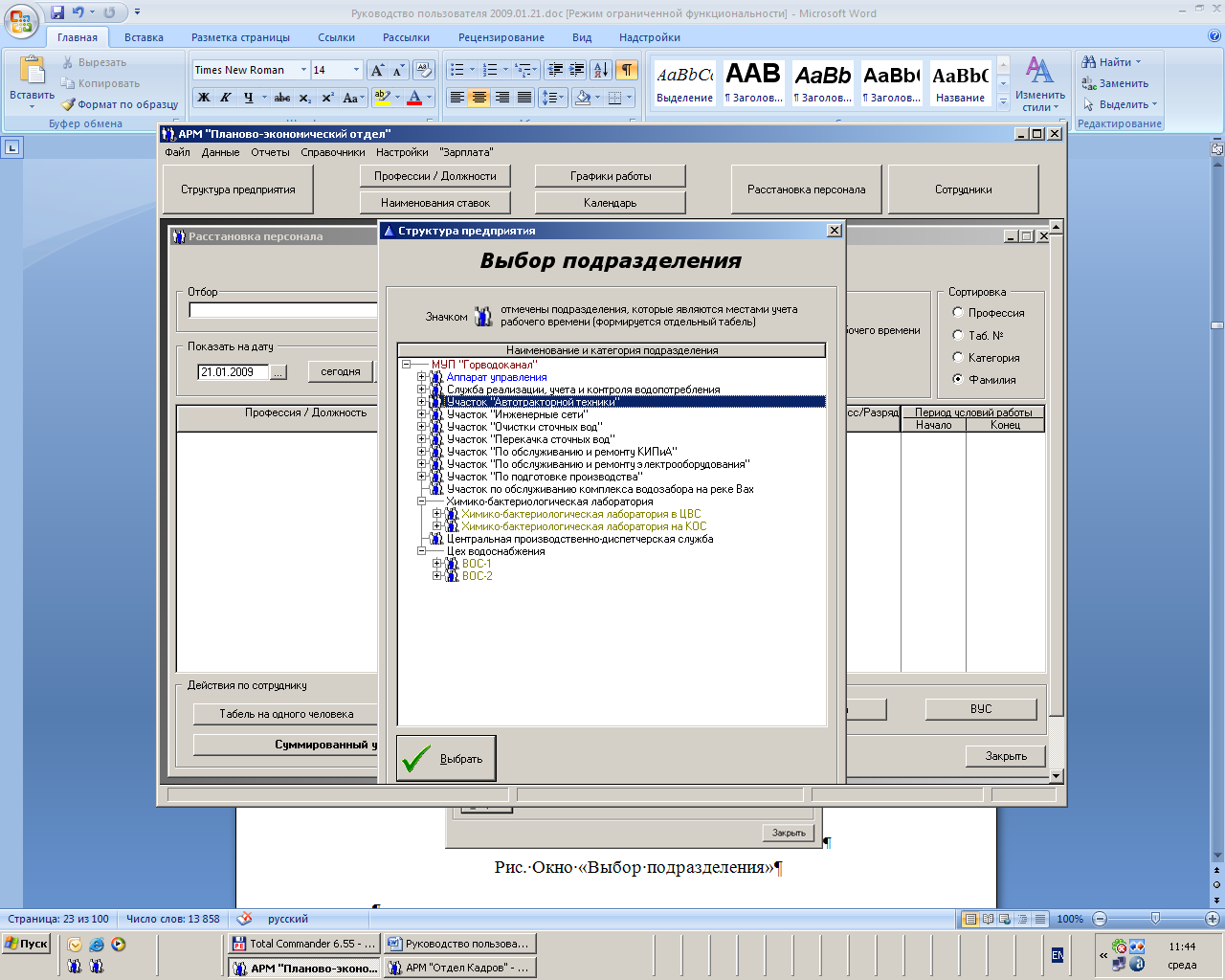
Рис. 32. Окно «Выбор подразделения»
Настройки сервера базы данных.
Для работы ИС «Персонал» необходимо произвести настройку SQL сервера.
Удаление публикации
Для сервера srv – найти публикацию «stk» через раскрывающиеся списки «Replication» – «Local Publications» и выбрать для нее из контекстного меню «Delete»:
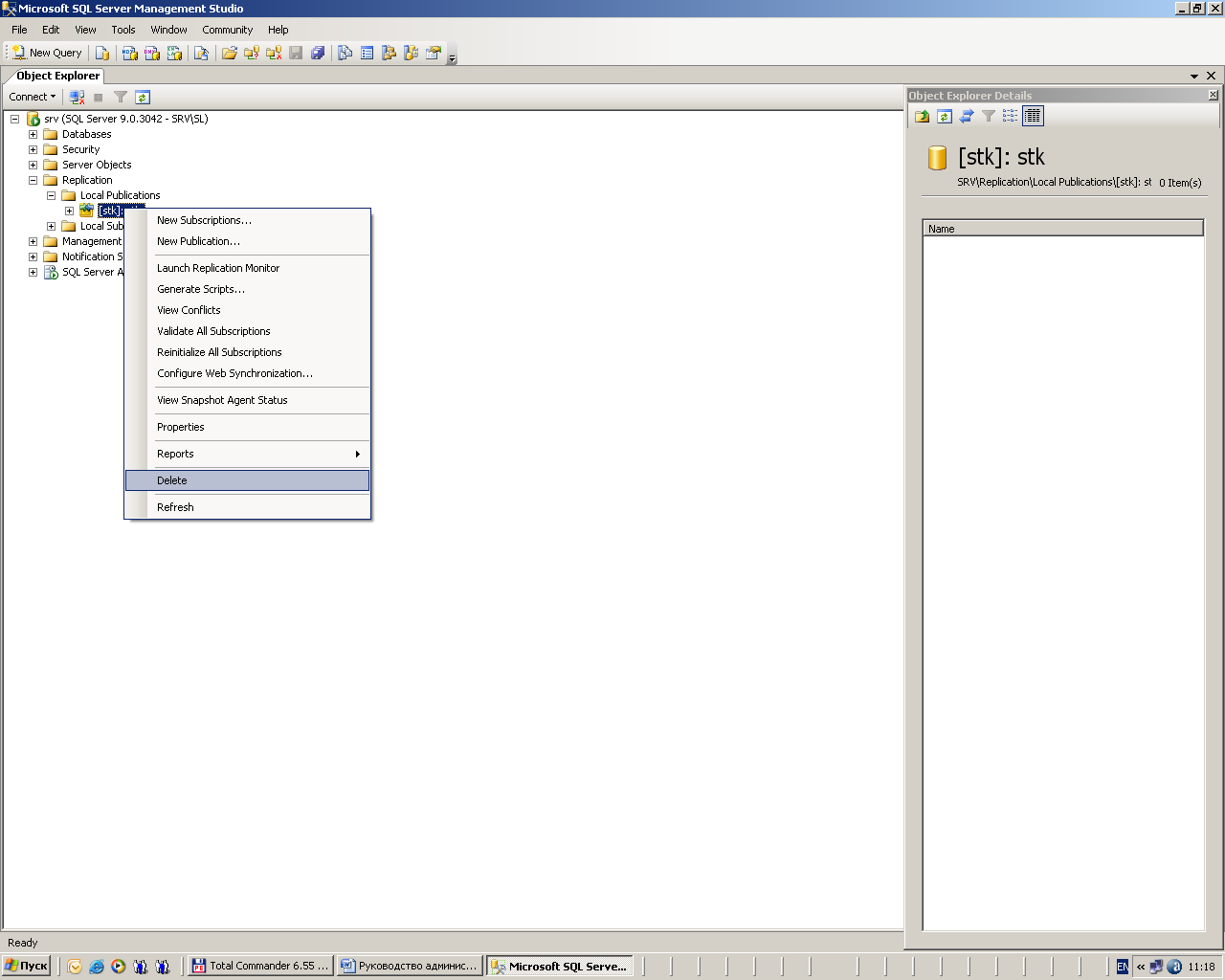
Рис. 33.
Ответить согласием на вопрос Microsoft SQL Server о необходимости удаления публикации (кнопка «Yes»):

Рис. 34.
Дождаться, пока система не произведет удаление и не закроет окно.
Создание публикации
Для сервера srv – контекстное меню «Replication»: «New» –«Publication…»:
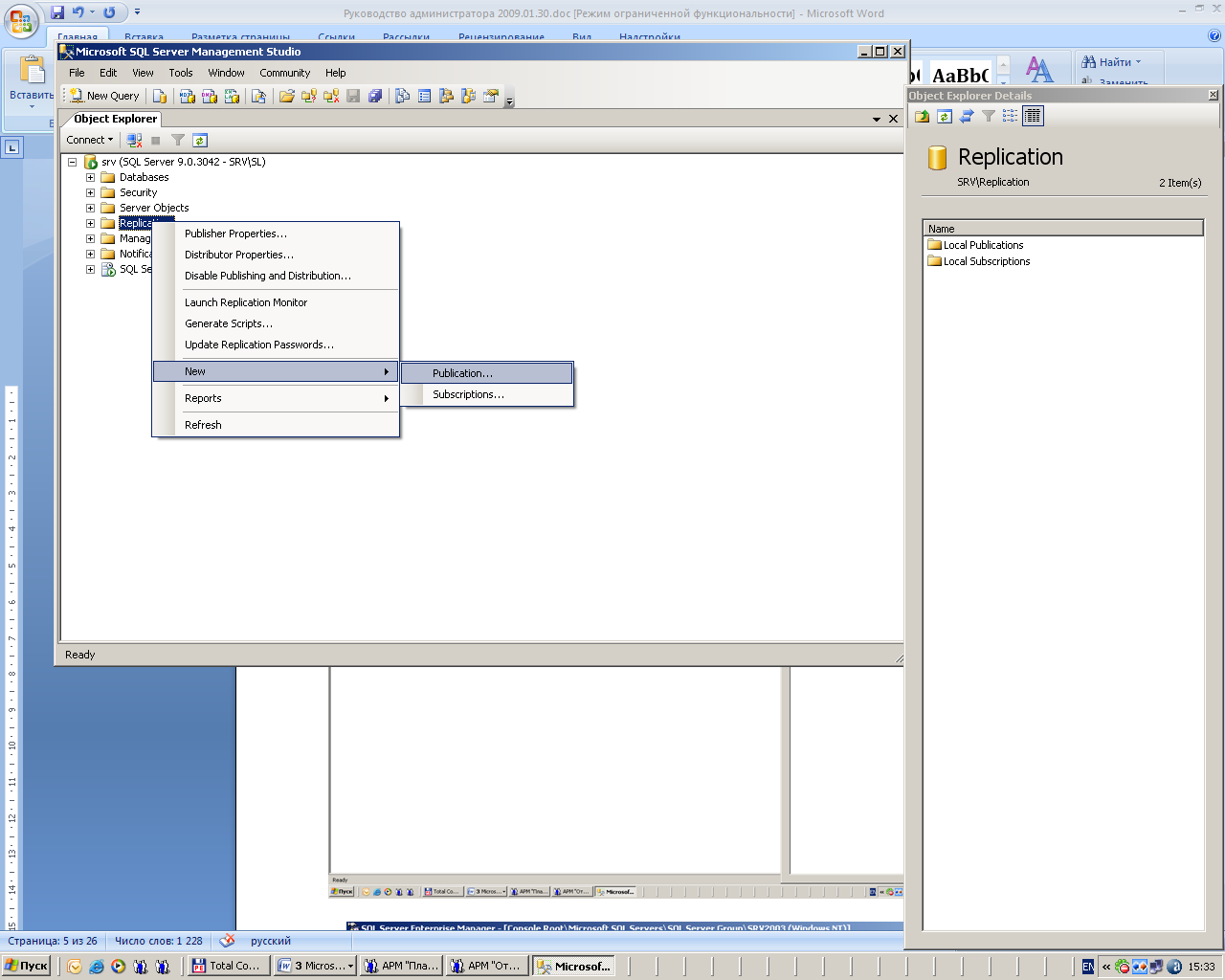
Рис. 35.
Откроется окно Мастера создания новой публикации, в котором нажать «Next»:
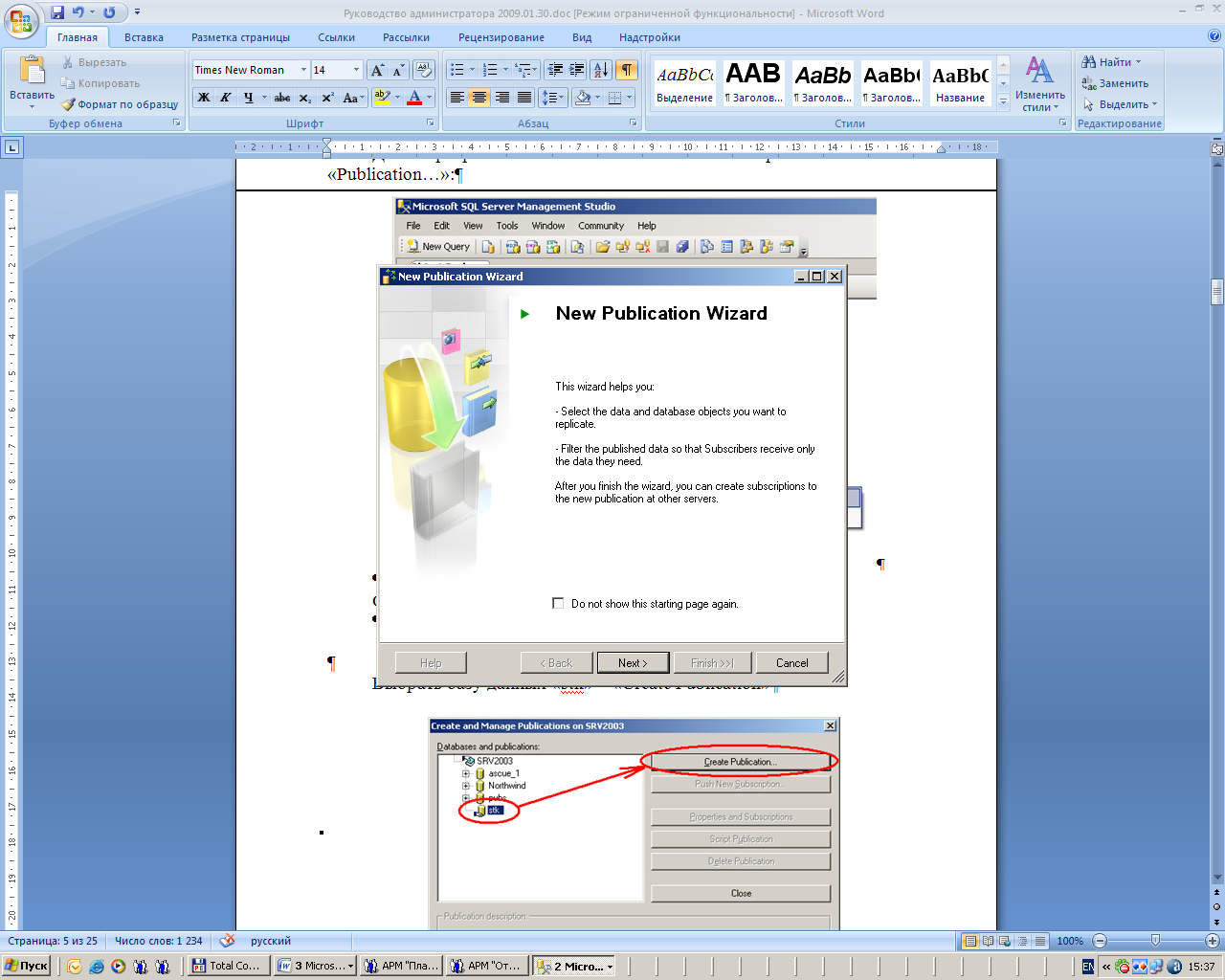
Рис. 36.
В открывшемся окне выбрать базу данных «stk» и нажать «Next»:
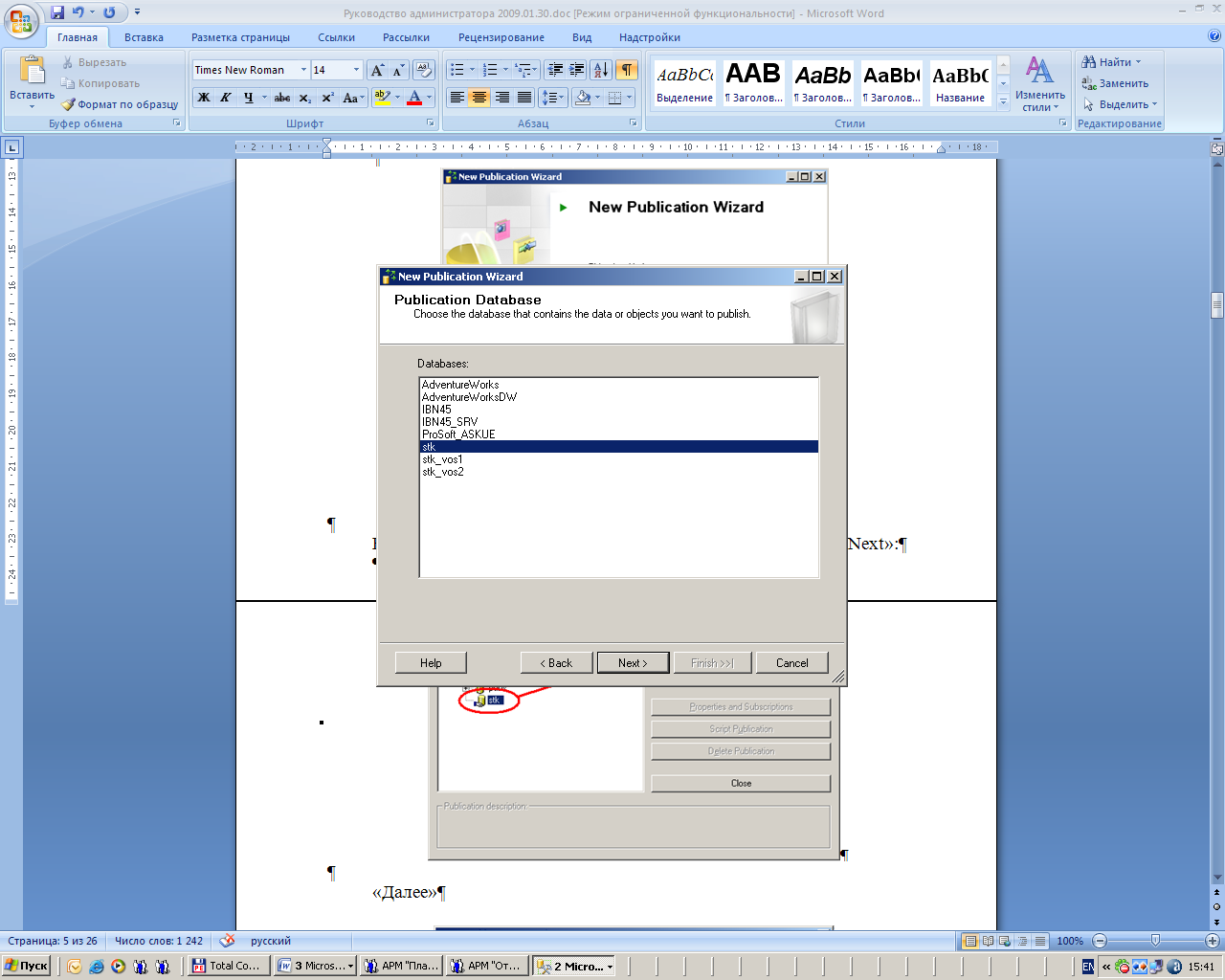
Рис. 37
В открывшемся окне выбрать тип публикации «Merge publication» и нажать «Next»:

Рис. 38
В окне «Subscriber Types» включить флажок «SQL Server 2005» и нажать «Next»:
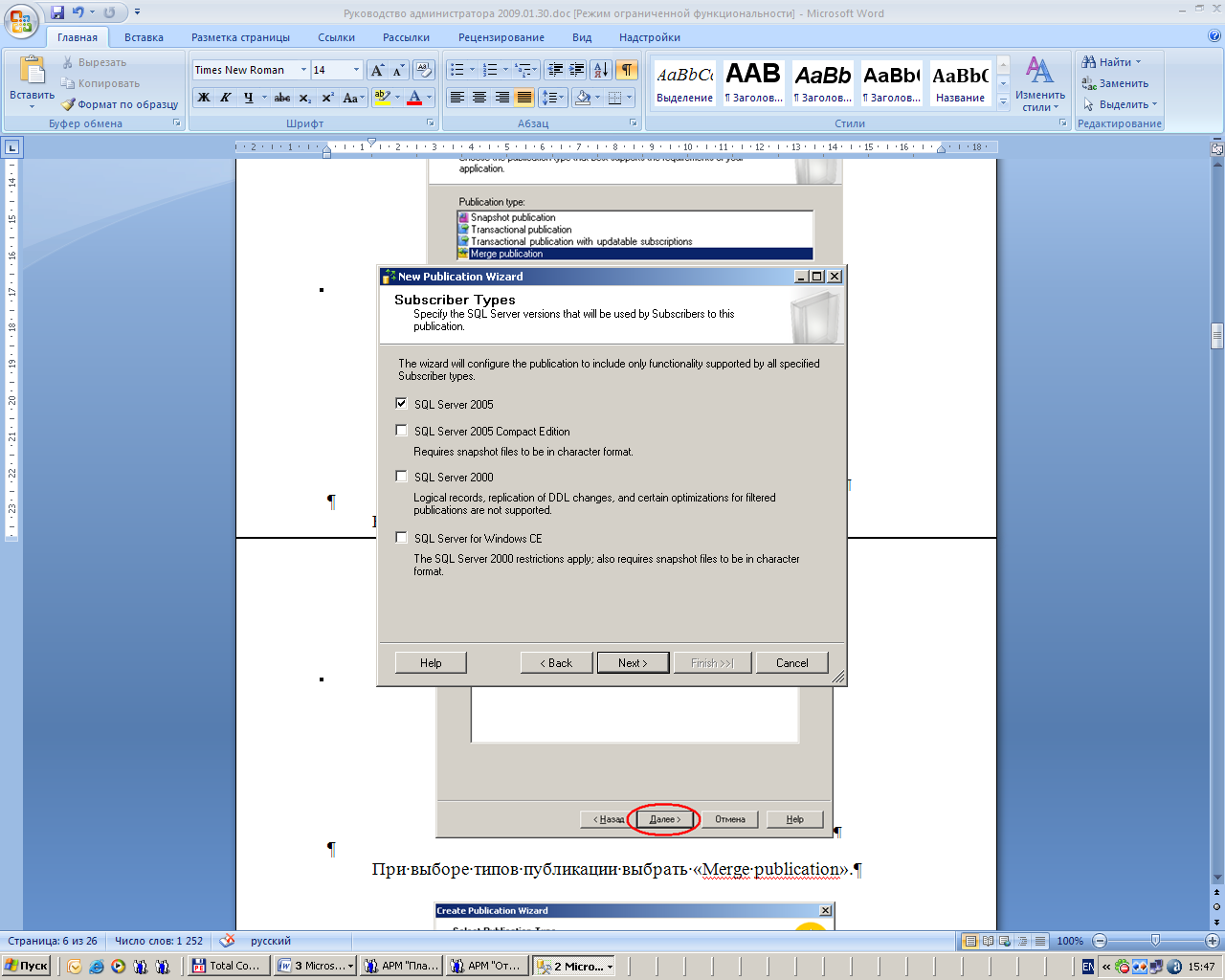
Рис. 39.
В окне «Specify Articles» включить флажки для «Tables», «Views» и «User Defined Functions» и нажать «Next»:
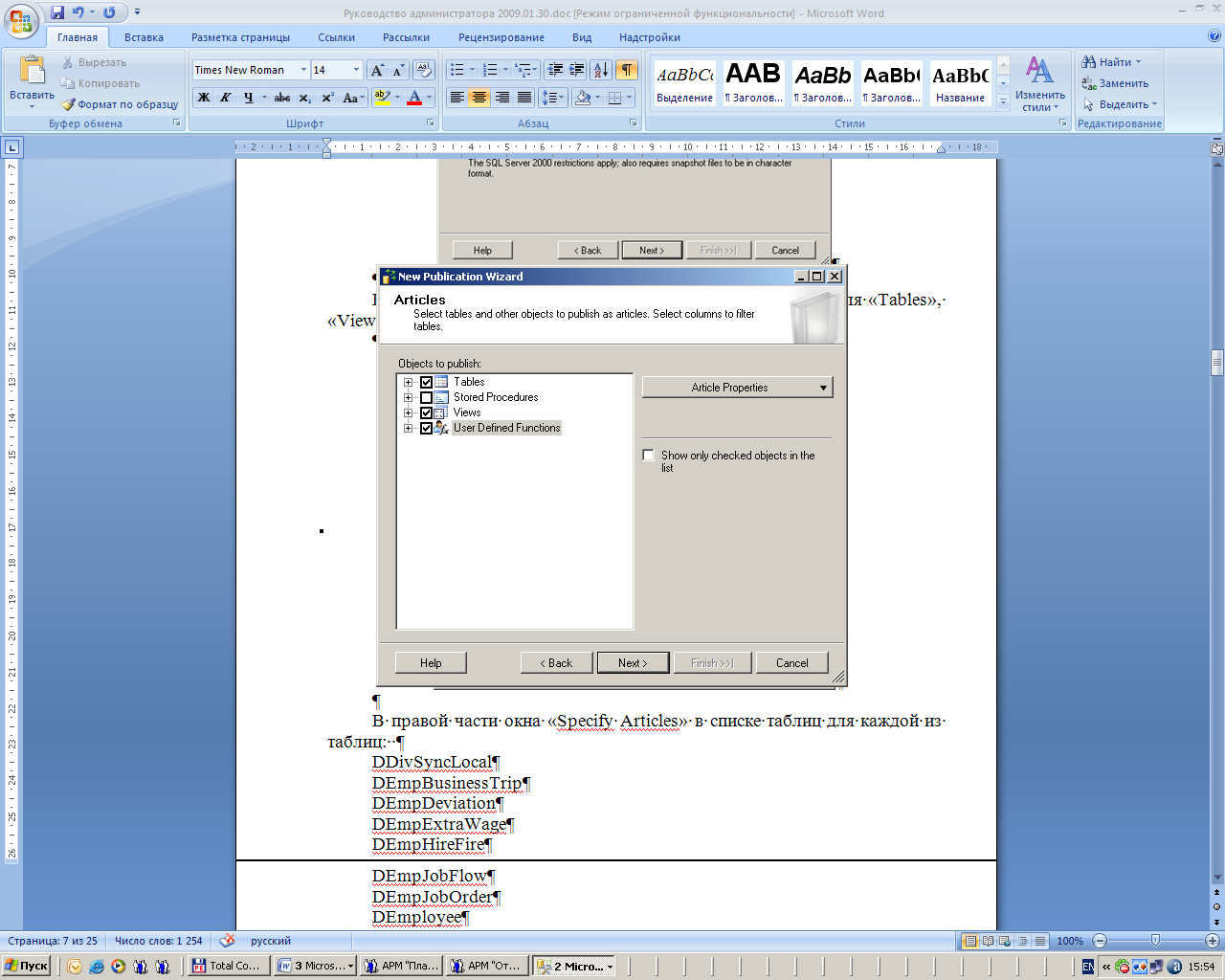
Рис. 40.
В окне «Article Issues» нажать «Next»:
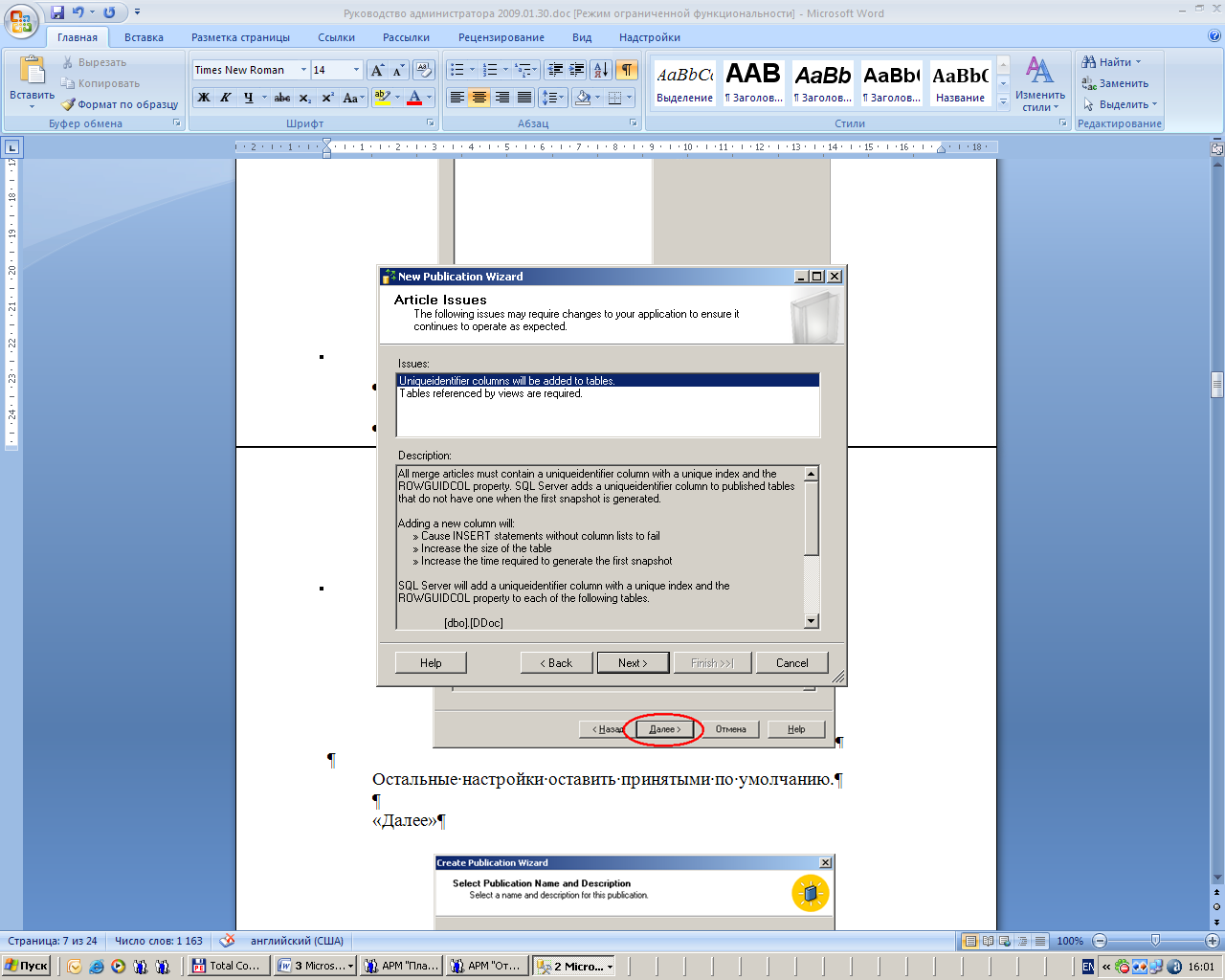
Рис. 41.
В окне «Filter Table Rows» нажать «Next»:
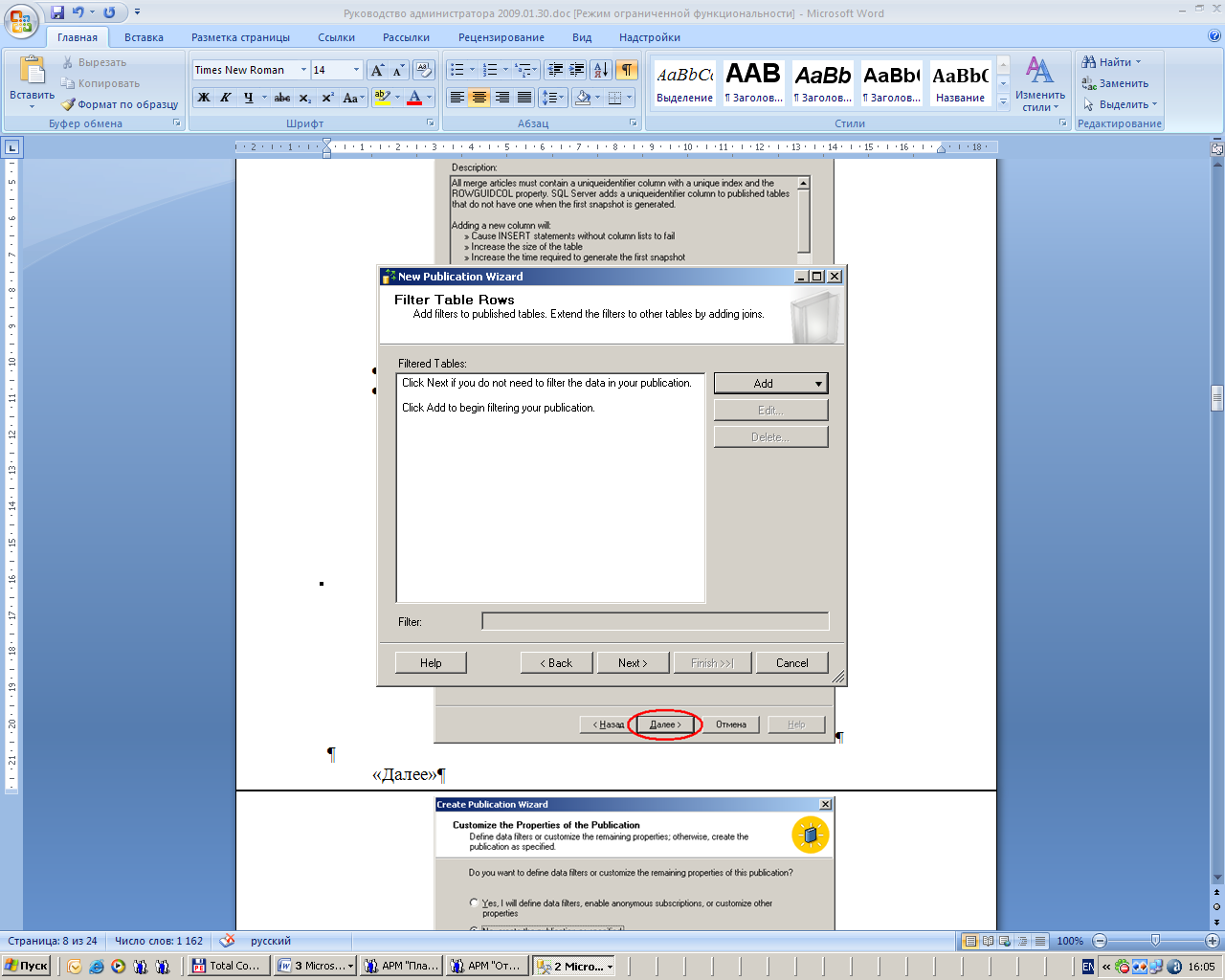
Рис. 42.
В окне «Snapshot Agent» включить флажок для «Create a snapshot immediately» и нажать «Next»:
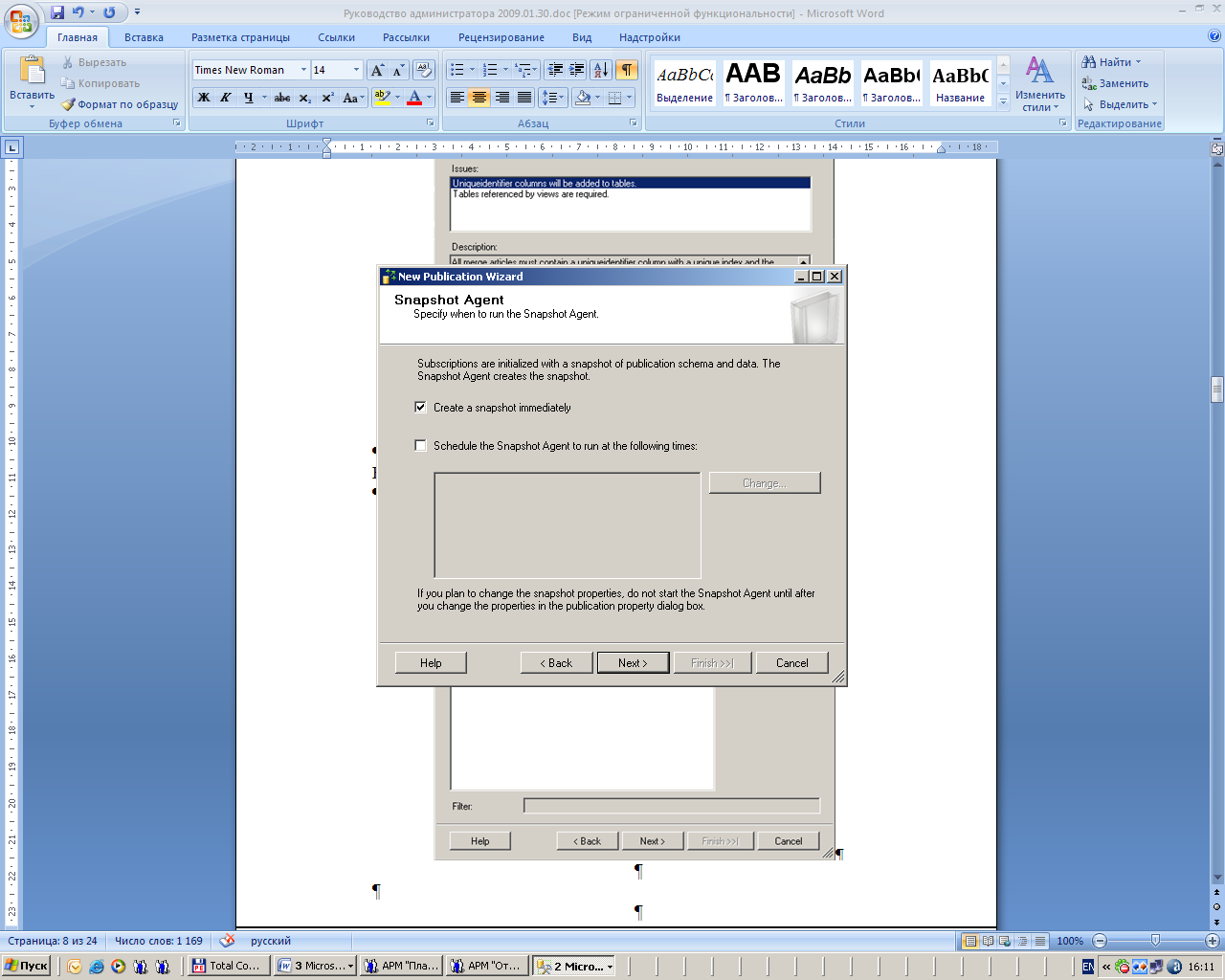
Рис. 43.
В окне «Agent Security» войти в установки безопасности (Security Settings…):
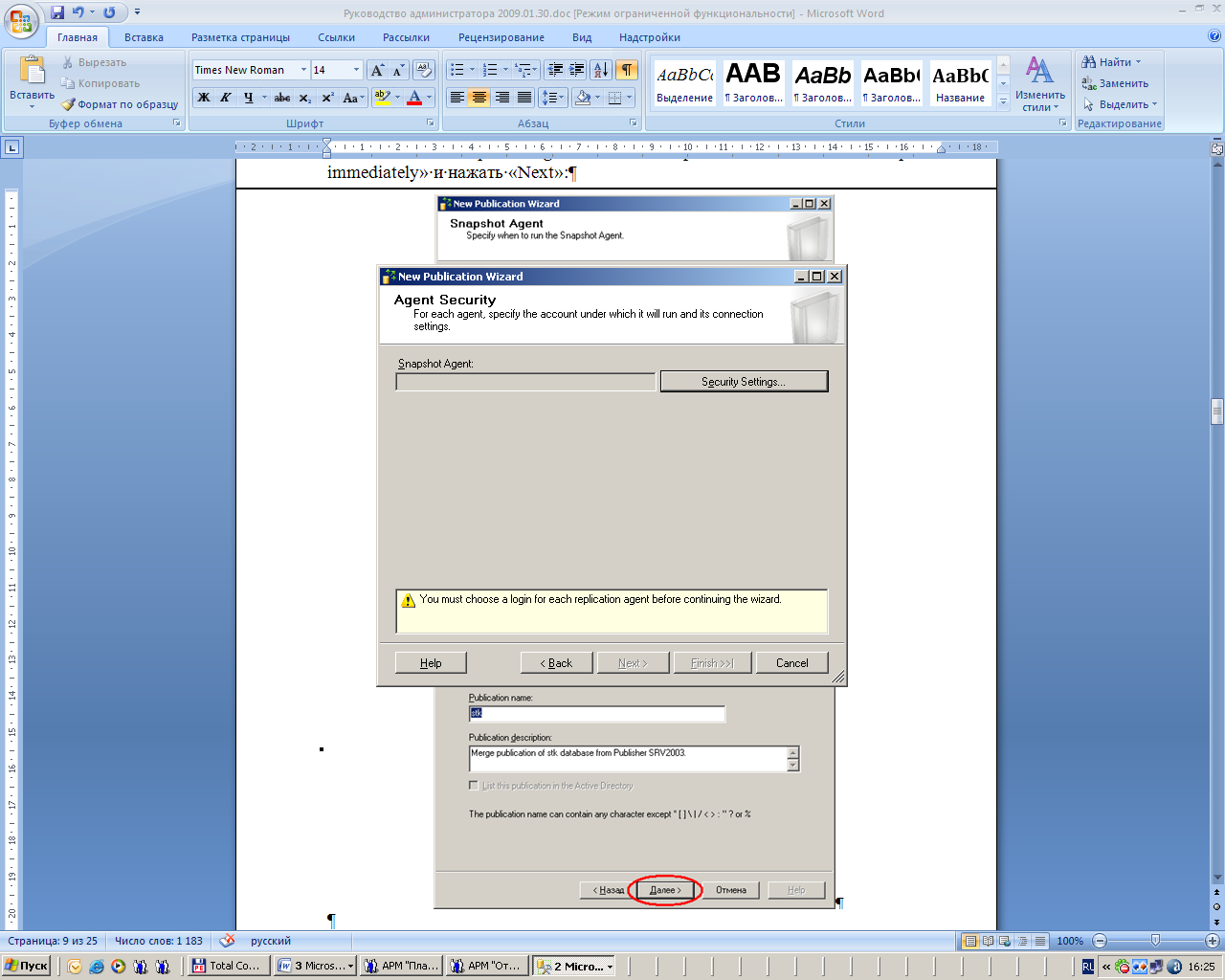
Рис. 44.
В окне «Snapshot Agent Security» ввести login пользователя и его пароль (поля «Password», «Confirm Password»), под которыми будет загружаться агент. Переключатель в группе «Connect to the Publisher» поставить для опции «By impersonating the process account». Нажать «OK»:
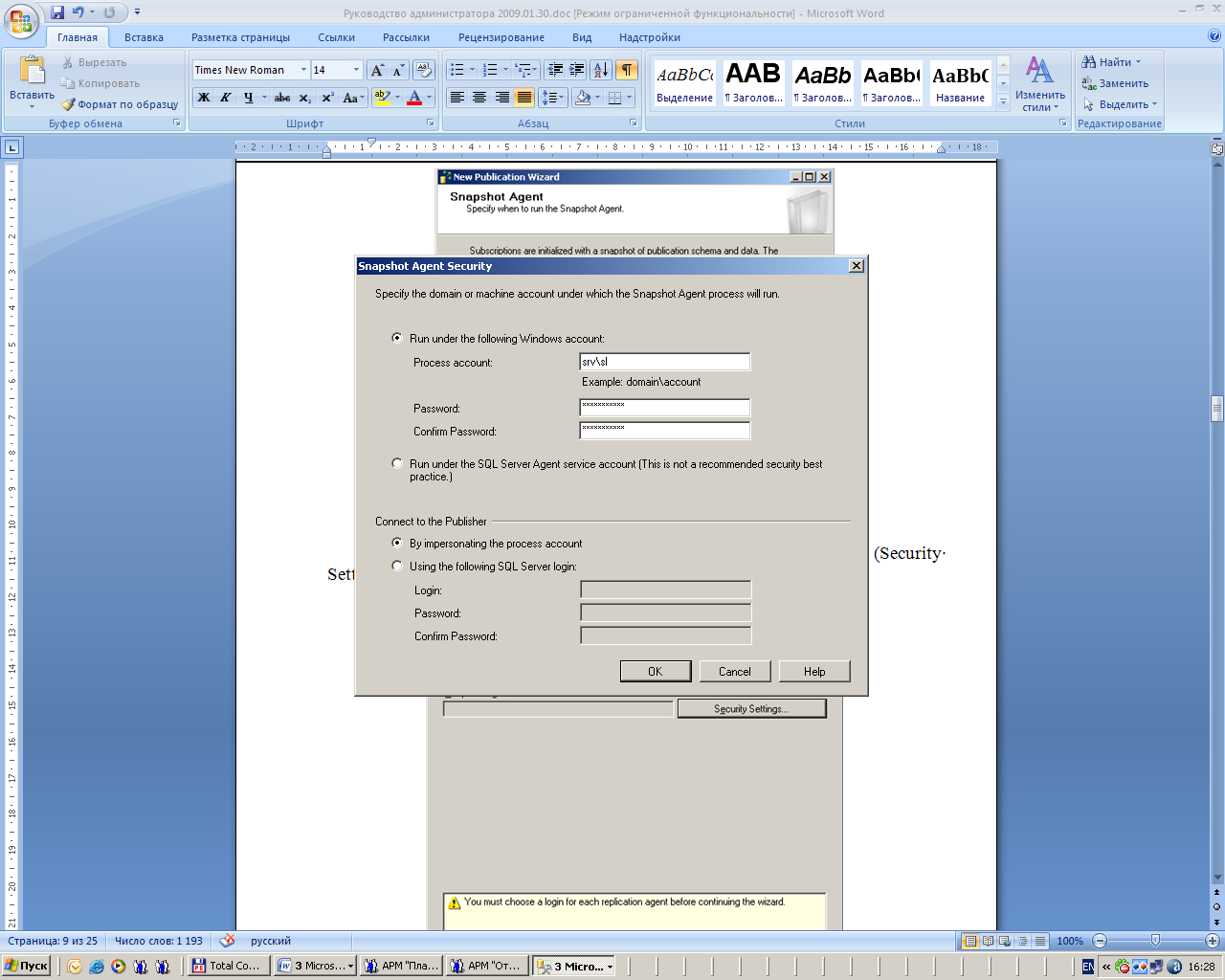
Рис. 45.
Вернувшись в окно «Agent Security», нажать «Next»:
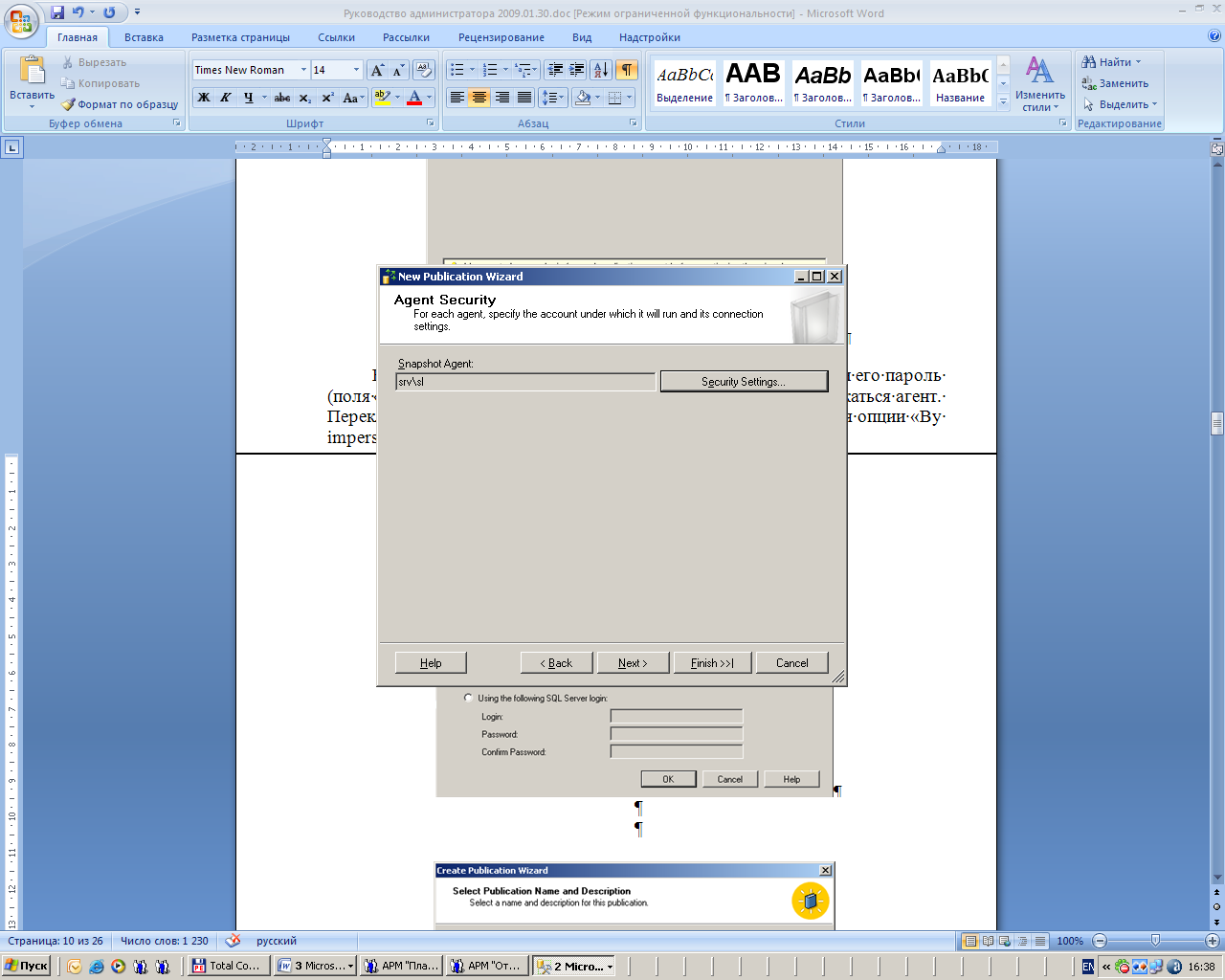
Рис. 46.
В окне «Wizard Actions» оставить все без изменений и нажать «Next»:
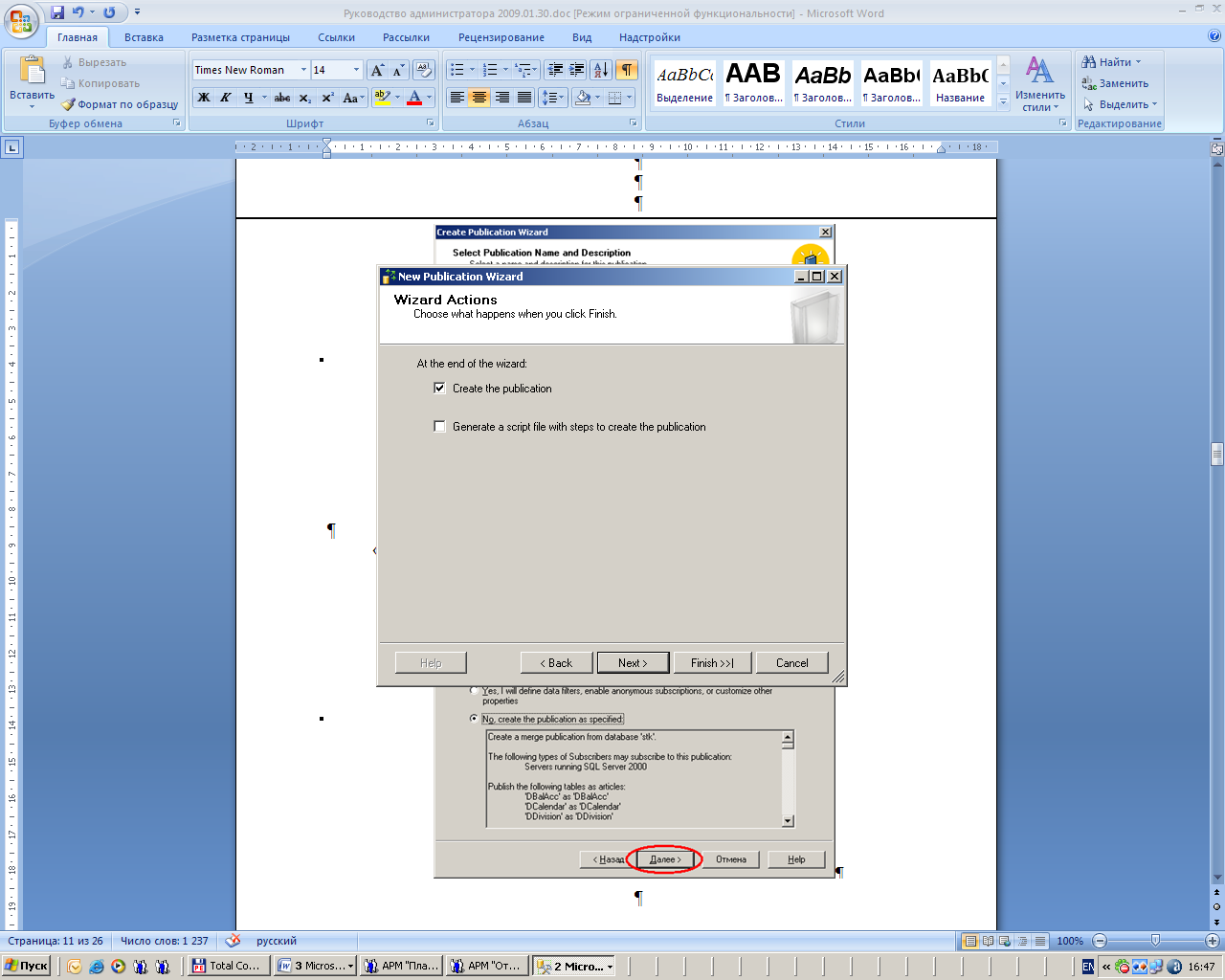
Рис. 47.
Ввести имя публикации stk и нажать «Finish»:
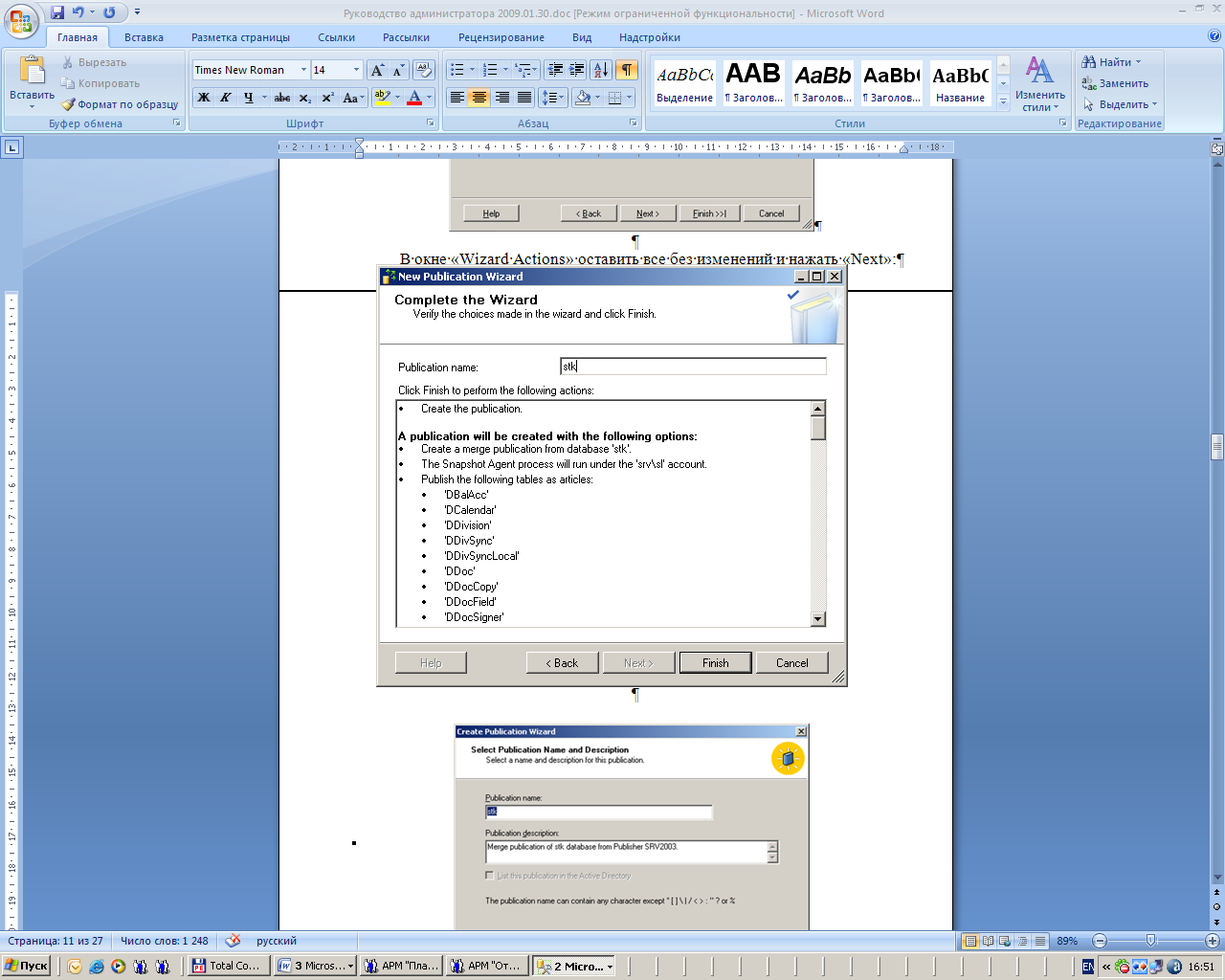
Рис. 48.
Дождаться завершения работы Мастера и нажать «Close»:
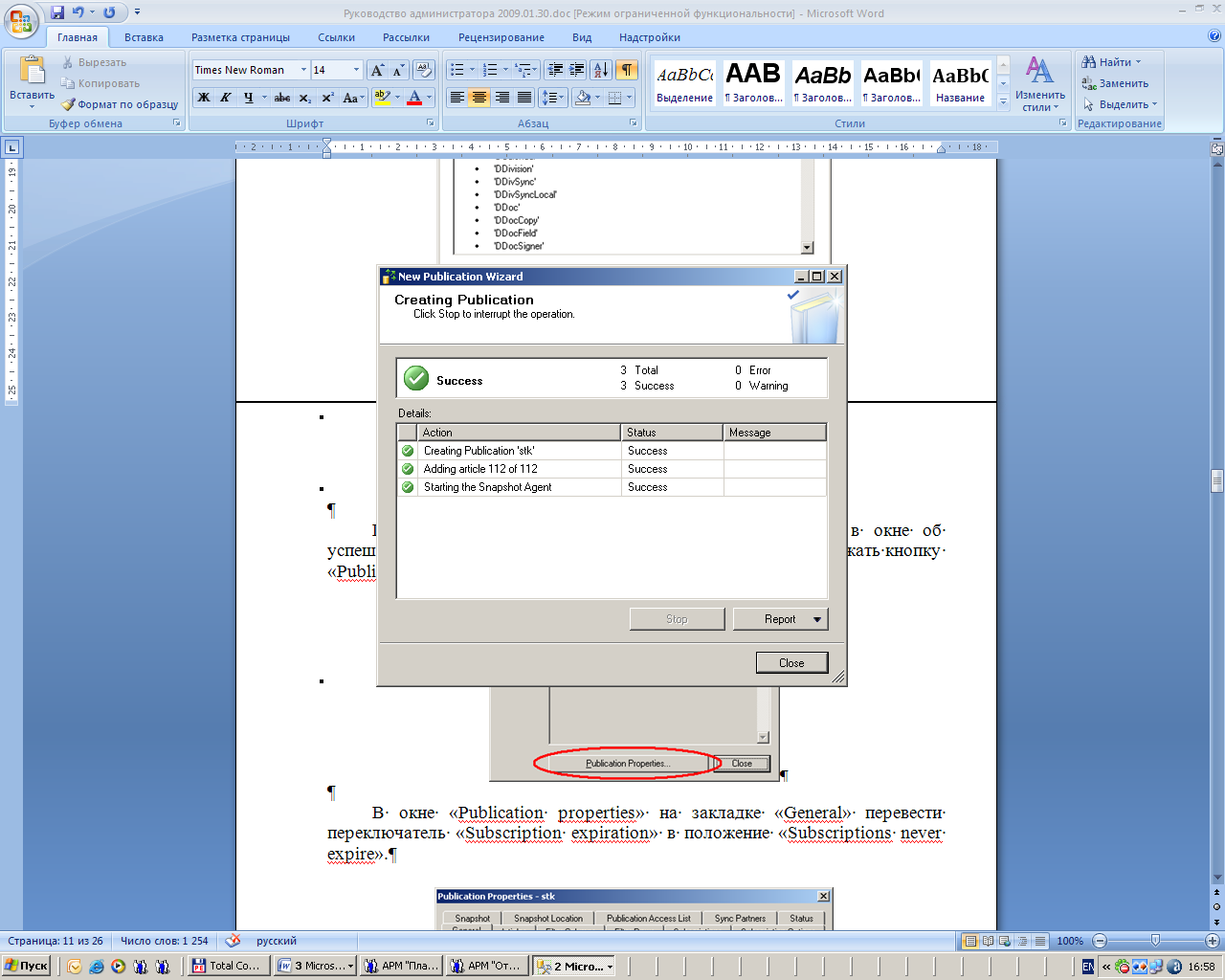
Рис. 49.
Перейти в главном окне Microsoft SQL Server Management Studio к только что созданной публикации (Replication – Local Publications), вызвать контекстное меню и выбрать пункт Properties:
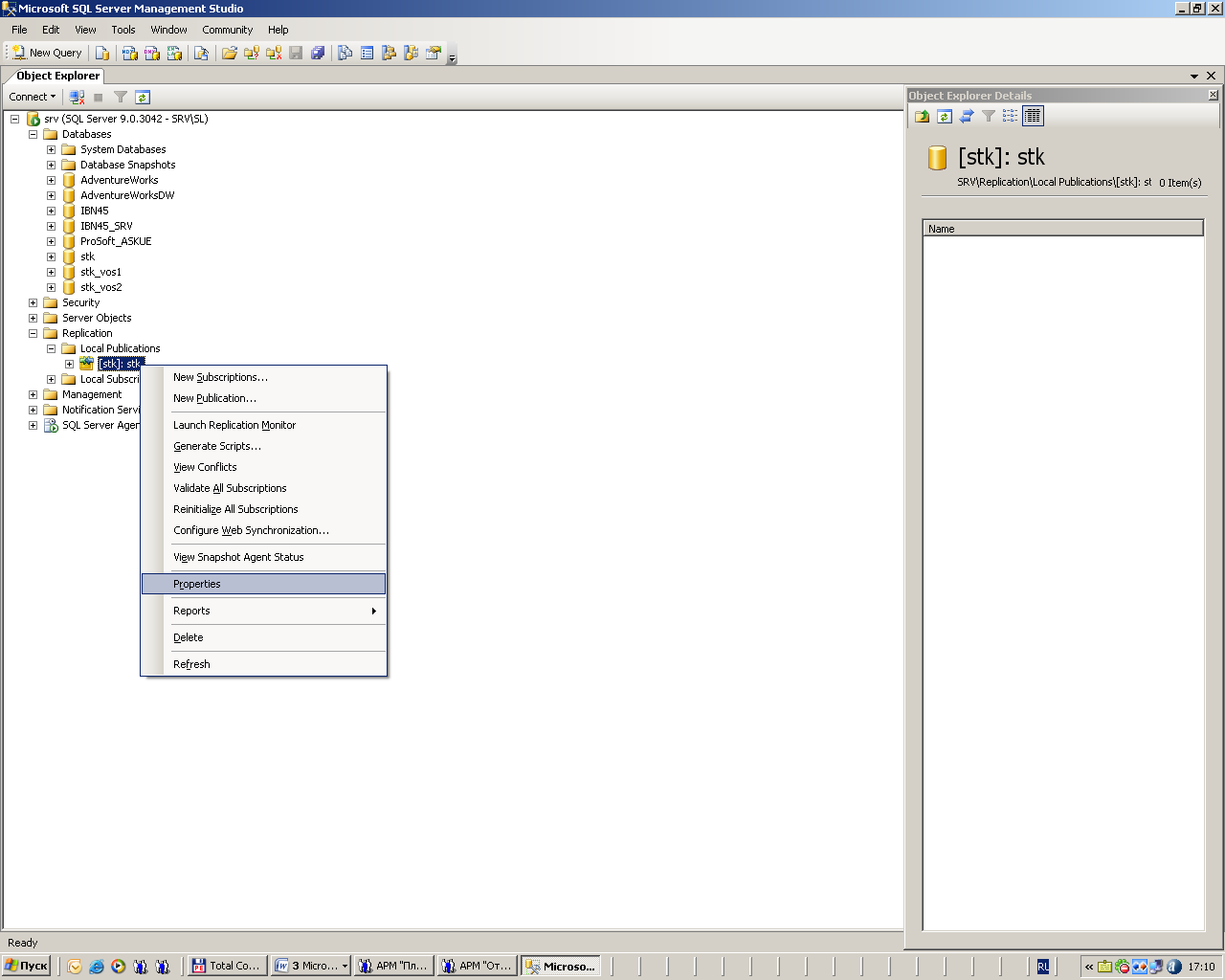
Рис. 50.
В окне «Publication properties» на закладке «General» перевести переключатель «Subscription expiration» в положение «Subscriptions never expire» и нажать «OK»:
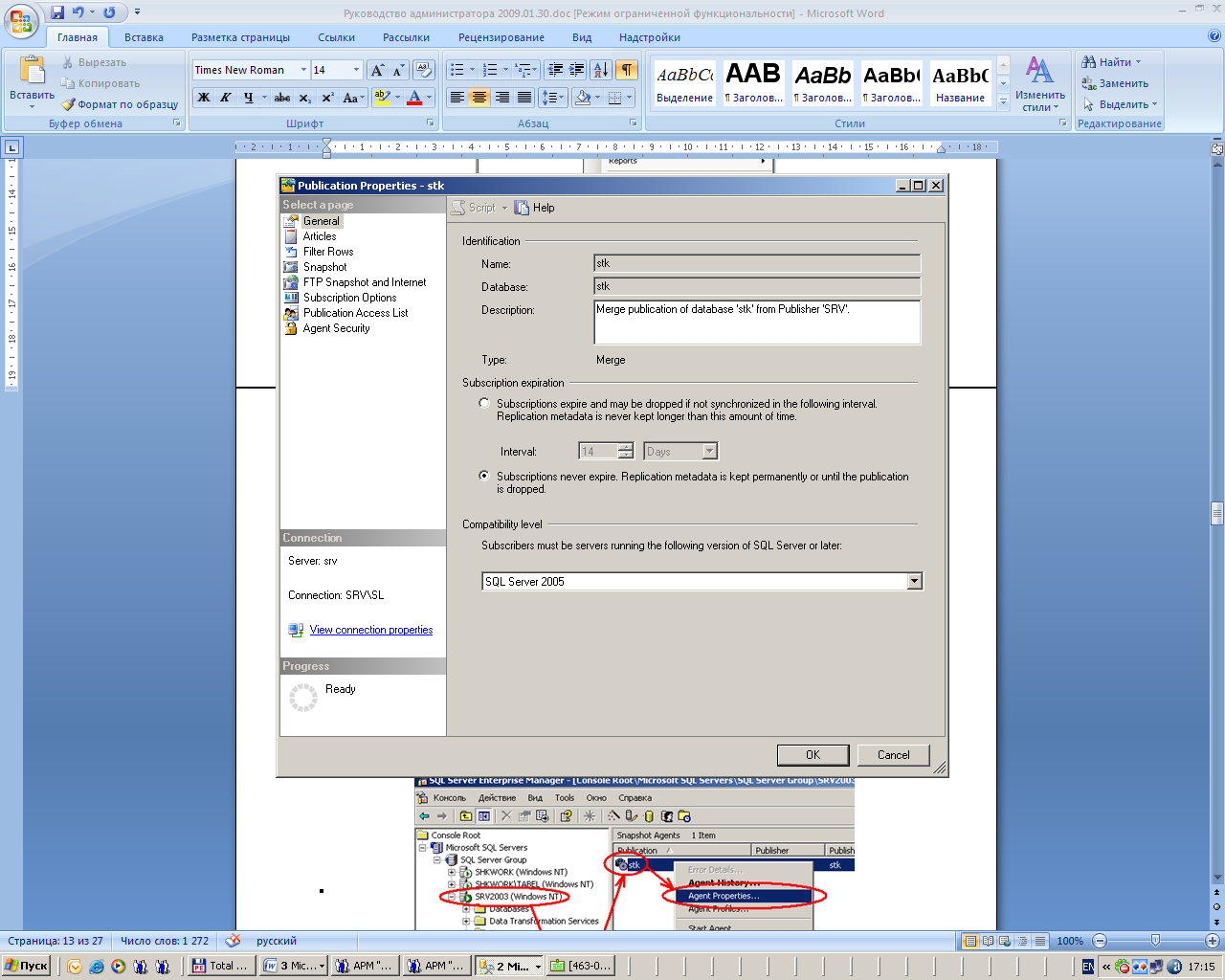
Рис. 51.
В главном окне Microsoft SQL Server Management Studio вызвать контекстное меню для Replication и выбрать пункт «Launch Replication Monitor»:
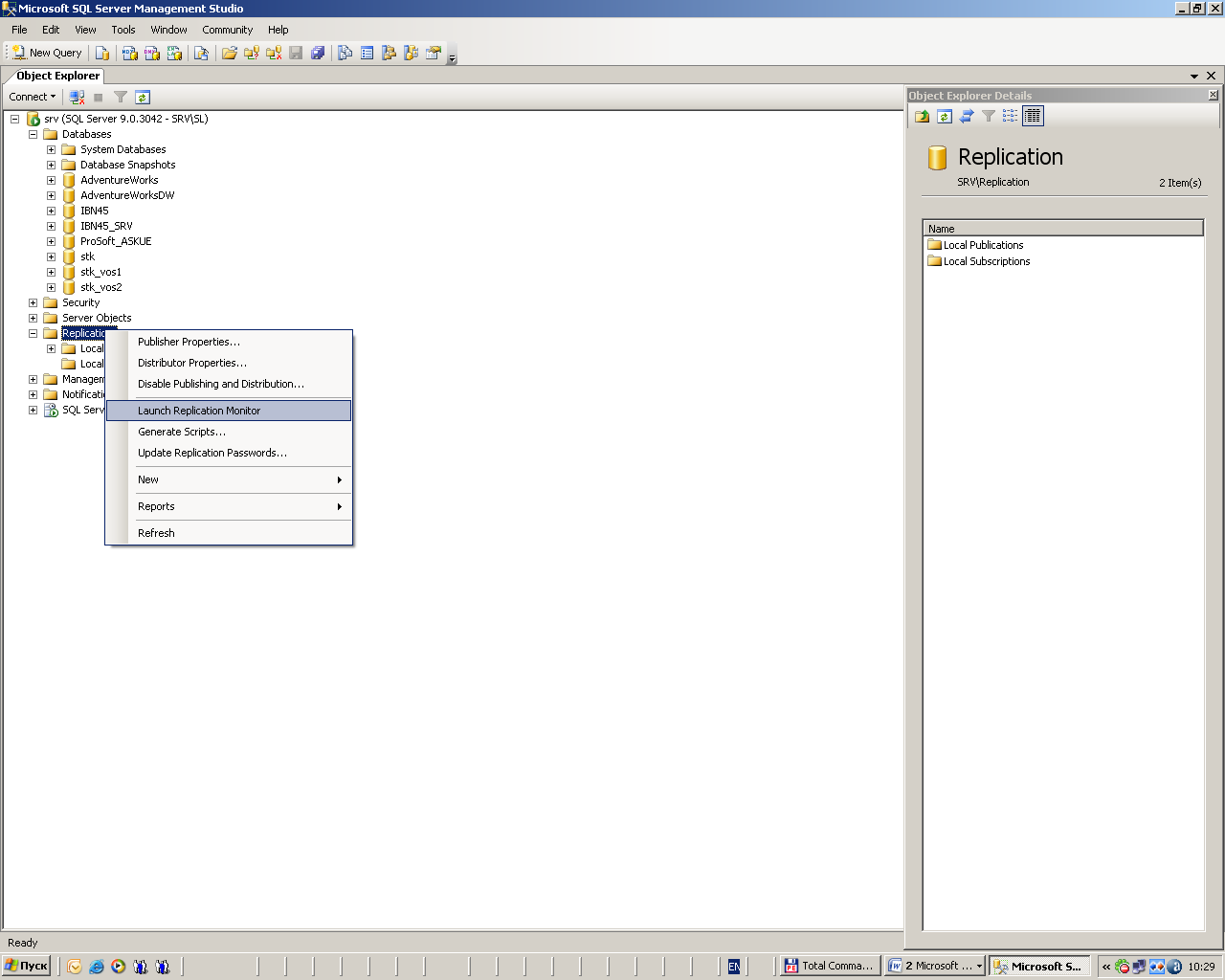
Рис. 52.
В окне «Replication Monitor» в левой части раскрытием значков найти созданную публикацию «stk», а в правом перейти на вкладку «Warnings and Agents» и для «Snapshot Agent» вызвать меню «Properties»:

Рис. 53.
В открывшемся окне снять флажок «Enabled» и изменить имя «Name» агента на «SRV-stk-stk-1».
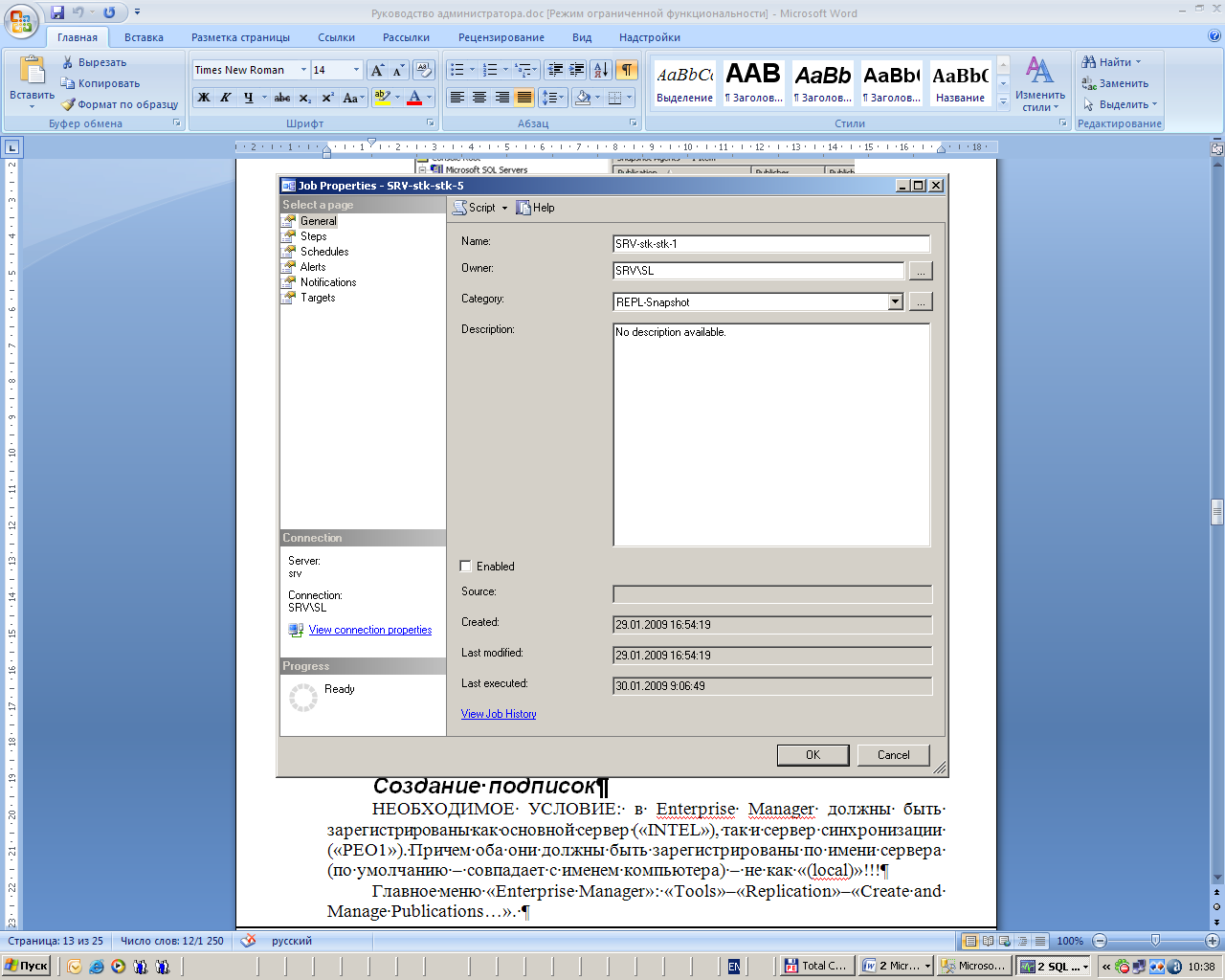
Рис. 54.
Дождаться завершения работы «Snapshot Agent», проверяя его состояние (статус).
